티스토리 뷰
꼭 갤럭시 모델이 아니라도 노트북처럼 휴지통 기능을 기본적으로 지원해, 대부분 특별한 작업 없이 손쉽게 갤럭시 사진 복구를 할 수 있는데요. 이 기능은 안드로이드 특정 버전 이상 사용할 시 사용할 수 있는 데이터 백업 방식을 이용한 갤럭시 사진 복구 방법이라 보시면 되겠습니다.
어쨌든 스마트폰(삼성전자)에서 사용할 수 있는 2가지 데이터 백업 형식의 복구 방법이 존재하고, 우리는 이번 포스팅에서 이 두 가지를 모두 알아보도록 하겠습니다.
스마트폰 사진 복구 방법 (데이터 백업 타입)

최신 안드로이드 OS는 휴지통 기능을 지원하기 때문에 갤럭시 사진 복구 방법을 이용하기 위해선 갤러리 어플로 이동할 필요가 있는데요. 아이콘은 테마나 안드로이드 버전에 따라 차이는 있을 수 있습니다.


갤러리로 이동하셨다면 제가 스마트폰에 있는 사진을 몇 장 지워보며 설명드리도록 하겠습니다. 삭제된 이미지 파일들은 데이터 백업 기능이 동작돼 휴지통으로 이동되게 됩니다.


이동된 이미지 파일은 우측 상단 메뉴 아이콘을 눌러 휴지통 메뉴로 이동해 확인할 수 있는데요. 저는 기존에 2장, 이번에 2개의 이미지 파일을 추가로 삭제했기 때문에, 갤럭시 사진 복구 방법을 통해 총 5장의 이미지 파일 복구를 할 수 있습니다.
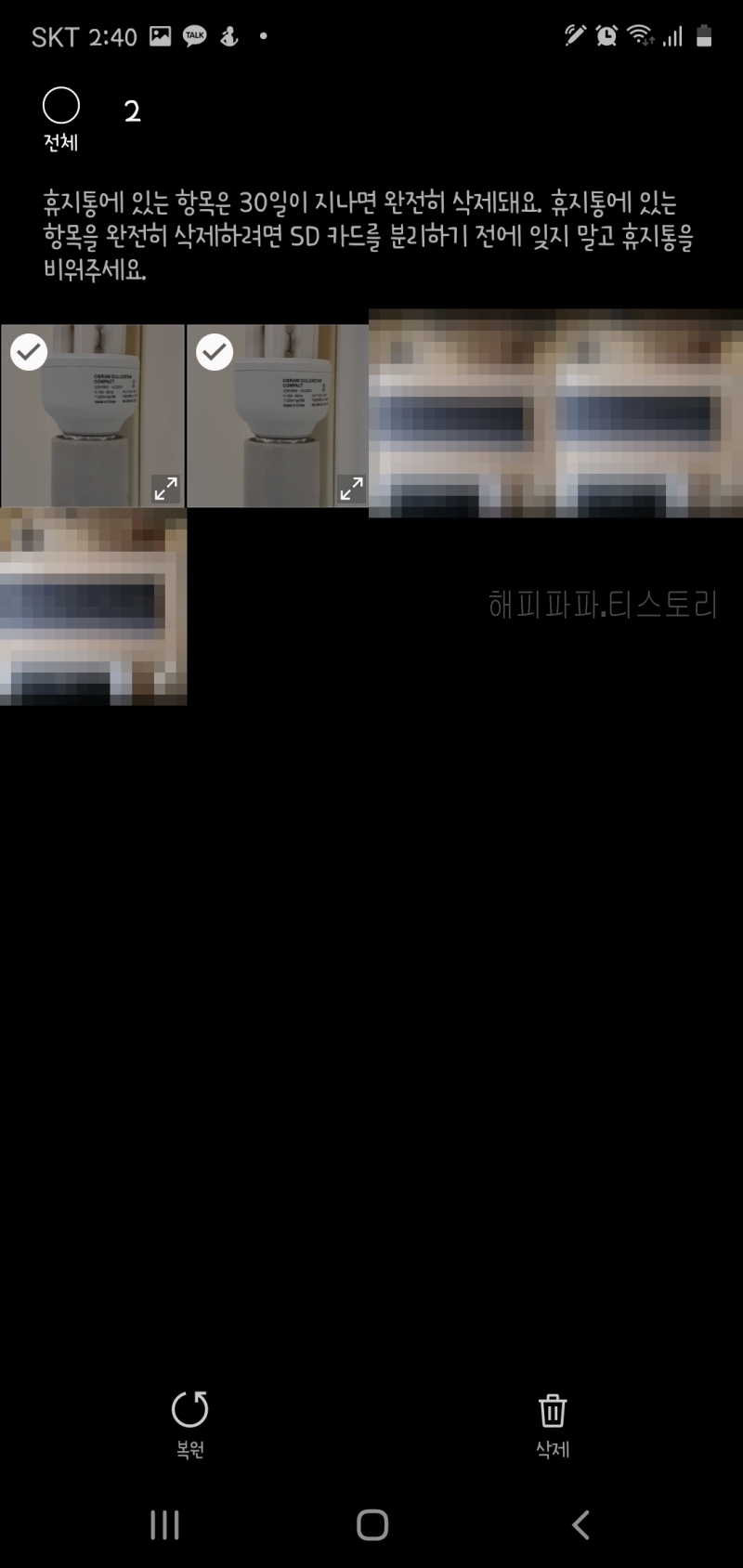

갤러리 어플의 휴지통 기능을 이용하면 30일 간 데이터 백업 기능을 통해 보관되도록 되어있고, 그 시기가 지나면 데이터 완전 삭제가 동작되 갤럭시 사진 복구 방법이 통하지 않게 되니 이점을 주의하시길 바랍니다. (삭제된 이미지 파일을 영구적으로 보관하는 것도 비효율 적이니 말이지요..)
그리고 즉시 삭제하고 싶은 이미지 파일이라면 휴지통 비우기 기능을 통해 데이터 완전 삭제를 수행할 수도 있습니다.
갤럭시 사진 복구 방법 (삼성전자 부가 어플)

이 어플은 Galaxy Lab이란 삼성 스토어를 통해 추가적인 설치가 필요한 어플인데, 갤럭시 제품군에 적용되는 삼성 기본 어플임으로 추가 설치를 진행해 주셔야 됩니다.
어플 설치는 삼성 스토어를 통해 손쉽게 설치 가능하고, 만약 어플 설치가 안되어 있다면 갤럭시 사진 복구 기능을 포함한 데이터 백업 기능 자체가 동작되지 않을 수 있다는 점을 참고 부탁드립니다. (앞전에 설명드린 갤러리를 통한 이미지 파일 복구 기능하곤 다른 기능이고, 자동 임시 데이터 백업 기능인만큼 "꼭 정상적으로 작동되는지 테스트" 해보시길 바랍니다")


어플 설치가 완료되었다면 File Guardian이란 부가 어플 설치가 돼있어야 되고, 만약 안되었다면 해당 어플도 삼성 스토어를 통해 설치 진행하는데요. 모든 설치가 종료되고 어플을 실행하면 저장소 접근권한 설정과 함께 "내 파일"에서 삭제한 내용에 대해 데이터 백업 기능이 2주 정도 부여되게 됩니다. (다시 한번 말씀드리지만 갤러리 하곤 별게 기능입니다)
해당 어플을 이용하면 갤러리가 아닌 삼성 내 파일 어플에서 삭제한 이미지 파일, 문서 파일 등을 모두 백업할 수 있게 되는데, 개인적인 생각은 평소엔 쓸데없는 기능이긴 한데... 정말 실수로 삭제된 파일 복구에 이만한 프로그램이 없지 않을까란 생각이 들긴 했습니다.




어플의 모든 기능이 활성화되면 내 파일에서 이미지 파일을 삭제해봅니다. 일반적이라면 완전 삭제 (맞나요?)가 될 텐데, File Guardian의 데이터 보호 기능이 동작해 2주일간 백업하게 되고, 우리는 파일 가디언에 접근해 해당 파일을 원복 시킬 수 있습니다. 어쩌면 갤럭시 사진 복구 기능이란 이름은 이 기능이 가장 어울릴지도 모르겠네요.

갤럭시 사진 복구를 위해선 Galaxy Labs의 File Guardian을 실행시켜야 됩니다.
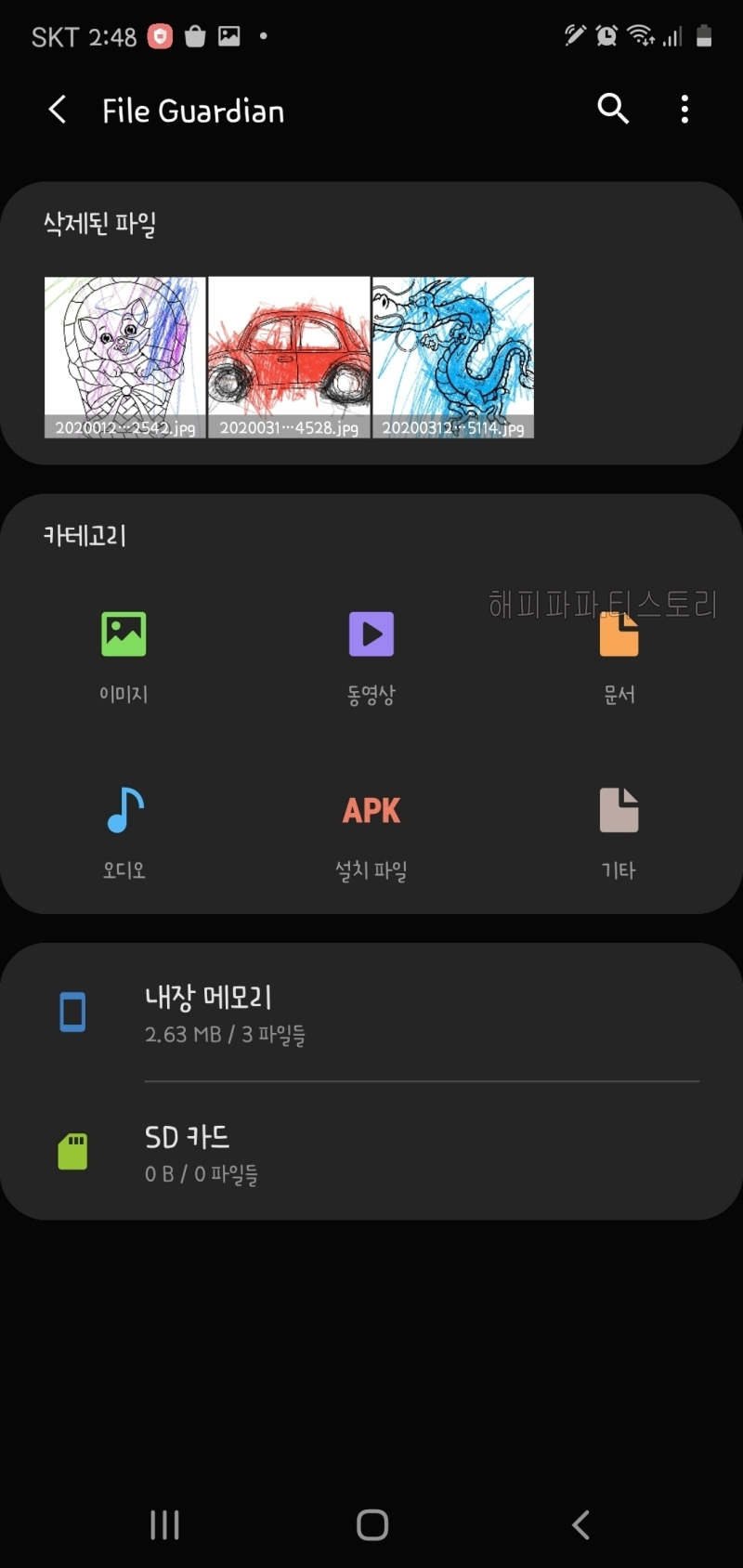

실행시켰다면? 파일 관리자와 비슷한 화면이 나오는데 이 곳엔 삭제된 파일에 대해서만 확인할 수 있도록 제공되고 있습니다. 복구 원하는 사진을 찾으셨다면 이미지든, 동영상이든, 문서든... 복구 원하시는 항목으로 이동하신 후 데이터 백업 중이던 항목을 복원 시킬 수 있습니다.
사람들은 변칙적으로 움직이고, 스마트폰의 자원은 한정적이기 때문에 변칙적인 작업을 보호하지 못하는 경우가 종종 있죠. 내 파일에서 사진 파일을 삭제하는 게 그런 경우가 아닐까 생각되고, 만약 이런 경우까지 이용하고 싶으시다면 갤럭시 랩스의 파일 가디언을 이용하는 것도 하나의 방법이겠죠...?
'PC활용' 카테고리의 다른 글
| 반디집 분할 압축, 풀기 방법과 다운로드까지 (0) | 2020.11.28 |
|---|---|
| 7z 압축풀기 부터 기능 설명까지~! (0) | 2020.11.16 |
| 7zip 다운로드 완벽 가이드 (0) | 2020.10.13 |
| 듀얼모니터 설정 방법 (0) | 2020.06.16 |
| 컴퓨터 캡쳐하는 법을 알아보자 (0) | 2020.06.14 |
| 노트북 캡쳐하는법 3가지 유형 알아보기 (0) | 2020.06.12 |
| 시작 프로그램 관리하기 (0) | 2020.06.10 |
| 팀뷰어 다운로드 및 사용방법~! (0) | 2020.06.10 |
